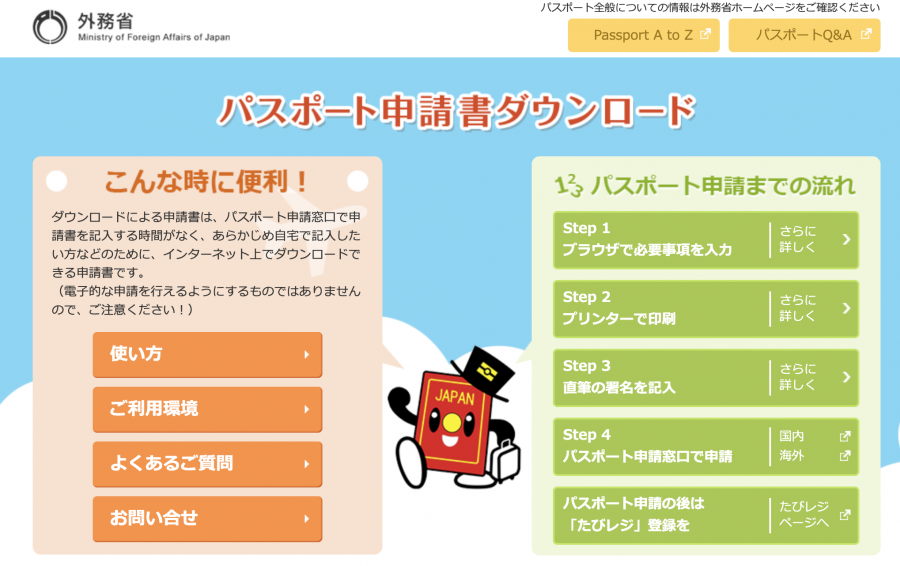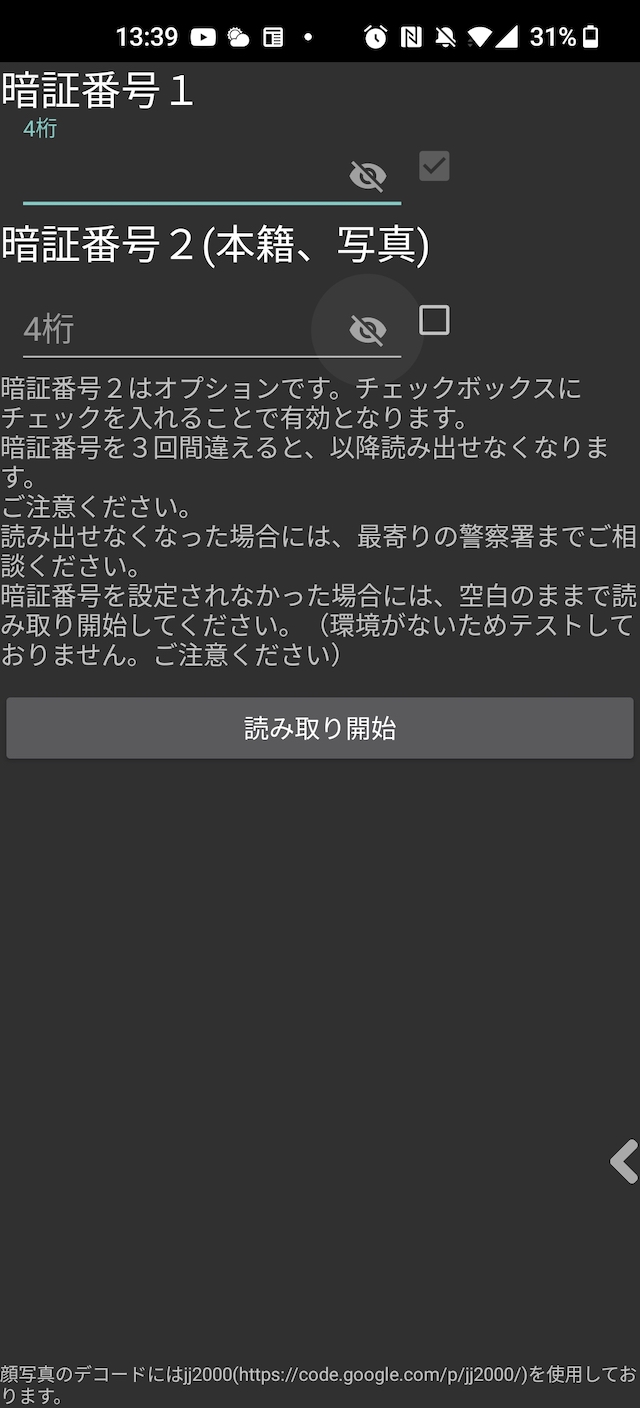ケニアの皆さん、すごくフレンドリーで優しかったな。スワヒリ語で話していても自分が加わるとさっと会話を英語に変えてくれました。でも、皆さんの母国語を滞在中少しでも覚えたくて、出会った人々からスワヒリ語を習いました。以下がその表現リストです。
Everyone in Kenya was so friendly and kind. Even when they were speaking in Swahili, they quickly changed the conversation to English when I joined in. However, I wanted to learn as much of their native language as possible during my stay, so I learned Swahili from the people I met. The following is a list of expressions.
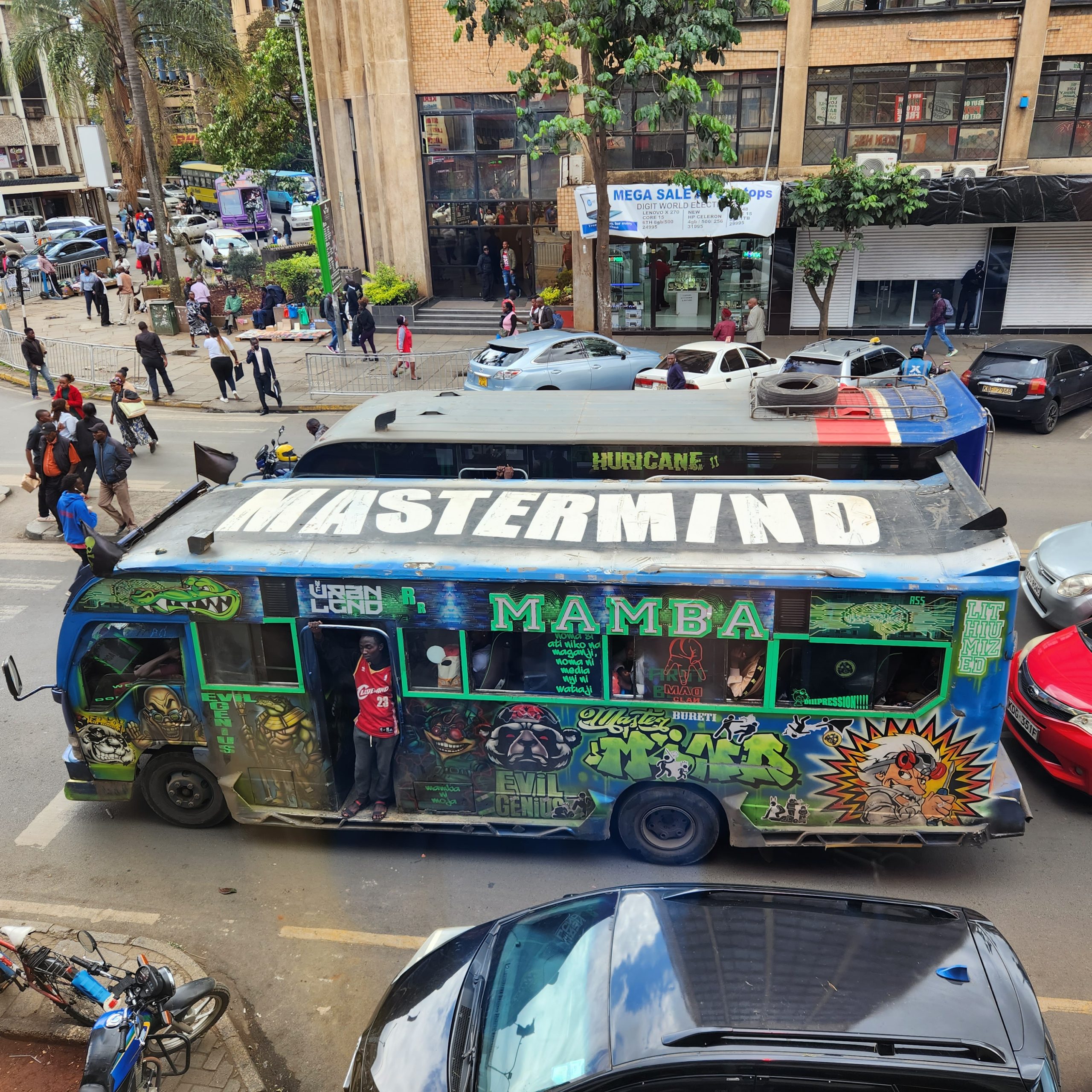
凡例
Swahili(スワヒリ語)
English(英語)
Japanese(スワヒリ語表現の日本語での読み方)
表現リスト
Habari
hello
こんにちは(ハバリ)
Habari za asubuhi
Good morning
おはよう(ハバリ ザ アサブヒ)
Mimi naitwa kenich
My name is Kenichi
わたしのなまえは、けんいちです(ミミ ナイトワ ケンイチ)
Unaitwa nani
Can I have your name
あなたのなまえをおしえていただけますか(ウナイトワ ナニ)
Nime furahi
I'm happy
わたしはうれしい(ニメフラヒ)
kukuona
to meet you
あなたにあえて(ククオナ)
mimi(ミミ)
me
わたし
Asante
thank you
ありがとう(アサンテ)
Asante sana
thank you so much
ほんとうにありがとう(アサンテ サナ)
Ndiyo
yes
はい(ディヨ)
Hapana
no
いいえ(ハパナ)
Karibu
Welcome
ようこそ(カリブ)
Hakuna matata
No problem
もんだいないよ(ハクナ マタタ)
Unataka
want
ほしい(ウナタカ)